|
|
Windows 10で言語バーを縦置きから横置きに戻す方法 | ||
Windows 10で言語バーを縦置きから横置きに戻す方法 |
Q&A番号:018047 更新日:2025/05/29
|
Q&A番号:018047 更新日:2025/05/29 |
 | Windows 10で、言語バーを縦置きから横置きに戻す方法について教えてください。 |
 | 言語バーが縦置きになってしまった場合は、設定を解除することで横置きの状態に戻すことができます。 |
言語バーが縦置きになってしまった場合は、設定を解除することで横置きの状態に戻すことができます。
はじめに
Windows 10のデスクトップ画面では、文字入力に使用する言語バーを、横置きと縦置きで切り替えて表示できます。
操作を誤って言語バーが縦置きに変わってしまった場合は、縦置きの設定を解除して、横置きの状態に戻すことができます。
| 縦置き | 横置き |
|---|---|
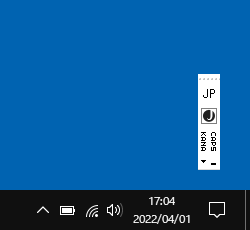 |
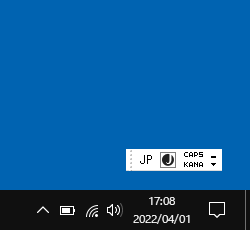 |
なお、言語バーをデスクトップからタスクバーに移動するには、以下の情報を参照してください。
 Windows 10で言語バーをタスクバーやデスクトップに移動する方法
Windows 10で言語バーをタスクバーやデスクトップに移動する方法
※ Windows 10のアップデート状況によって、画面や操作手順、機能などが異なる場合があります。
操作手順
Windows 10で言語バーを縦置きから横置きに戻すには、以下の操作を行ってください。
言語バーを右クリックし、表示された一覧から「縦置き」をクリックしてチェックを外します。
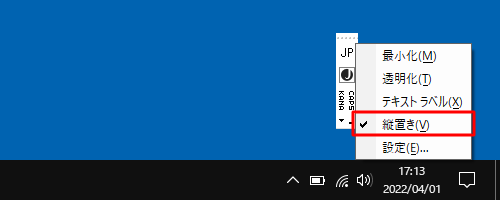
以上で操作完了です。
言語バーが横置きで表示されたことを確認してください。
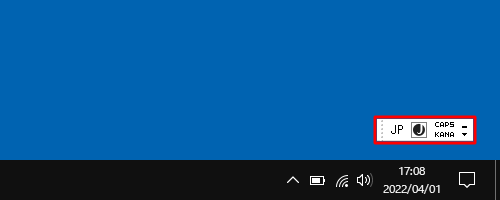
補足
言語バーを縦置きにするには、言語バーを右クリックし、表示された一覧から「縦置き」をクリックします。
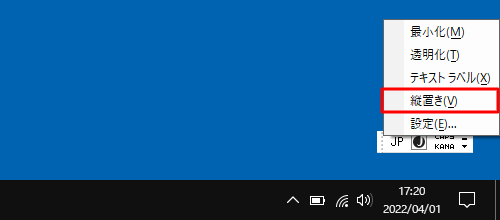
Q&Aをご利用いただきありがとうございます
この情報はお役に立ちましたか?
お探しの情報ではなかった場合は、Q&A検索から他のQ&Aもお探しください。
 Q&A検索 - トップページ
Q&A検索 - トップページ
 パソコン用語集
パソコン用語集
|
|
|


 Windows 11でIMEツールバーを縦置きから横置きに戻す方法
Windows 11でIMEツールバーを縦置きから横置きに戻す方法








